DevOps系列文章之 GitlabCICD自动化部署SpringBoot项目
一、概述
本文主要记录如何通过Gitlab CI/CD自动部署SpringBoot项目jar包。
二、前期准备
准备三台 CentOS7服务器,分别部署以下服务:
| 序号 | 系统 | IP | 服务 |
|---|---|---|---|
| 1 | CentOS7 | 192.168.56.10 | Gitlab |
| 2 | CentOS7 | 192.168.56.11 | Runner (安装Docker) |
| 3 | CentOS7 | 192.168.56.12 | SpringBoot 项目 jar 包(安装jdk、maven等) |
上述服务也可以只用一台CentOS7,将所有程序都部署在同一机器上,但是更建议分开部署;
三、总体架构图
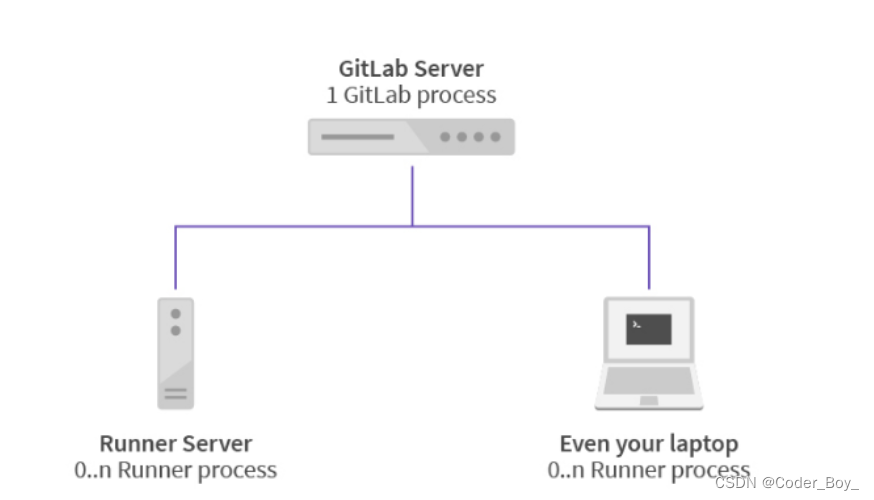
说明:
- Gitlab Server 用于部署Gitlab远程仓库,对CPU和内存要求比较高,建议4核CPU,4GB以上内存;
- Runner Server 用于部署执行.gitlab-ci.yml 文件中定义的 stage(阶段);需要具有访问 Gitlab 仓库的权限,可以下载代码,通过注册方式(gitlab-runner register)实现;
- Your Laptop Server 用户部署你的应用程序,这里就是SpringBoot的 jar 包,需要提前安装 JDK 和 Maven 并配置好环境变量;
四、环境搭建
1、环境准备(可选)
三台服务器执行以下命令:
| 1 2 3 |
|
2、Gitlab安装
参考地址:
https://about.gitlab.com/install/#centos-7
CentOS8.1搭建Gitlab服务器详细教程_Linux_脚本之家
(1)安装并配置必要的依赖
| 1 2 3 4 5 6 7 |
|
(2)安装邮件服务
| 1 2 3 |
|
(3)添加 gitlab 镜像
参考地址:Index of /gitlab-ce/yum/el7/ | 清华大学开源软件镜像站 | Tsinghua Open Source Mirror
| 1 |
|
(4)安装 gitlab 安装命令
| 1 |
|
安装成功后图片:
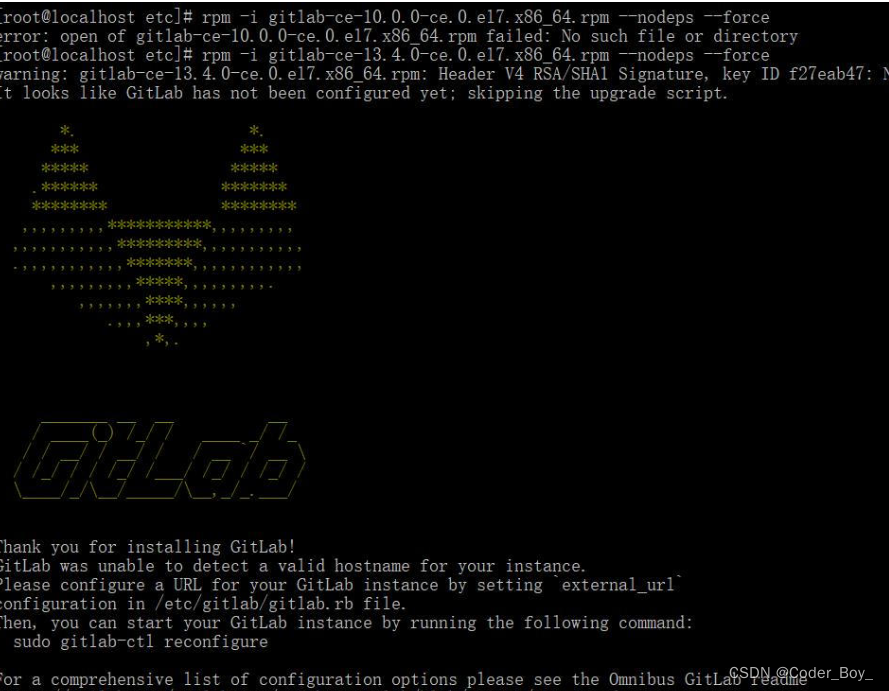
(5)修改gitlab配置文件指定服务器ip和自定义端口
| 1 |
|
(6)重置并启动GitLab
| 1 2 |
|
提示 "ok: run:"表示启动成功
(7)访问 GitLab页面
如果报502,等待一段时间后再刷新试试,一般1-2分钟左右。
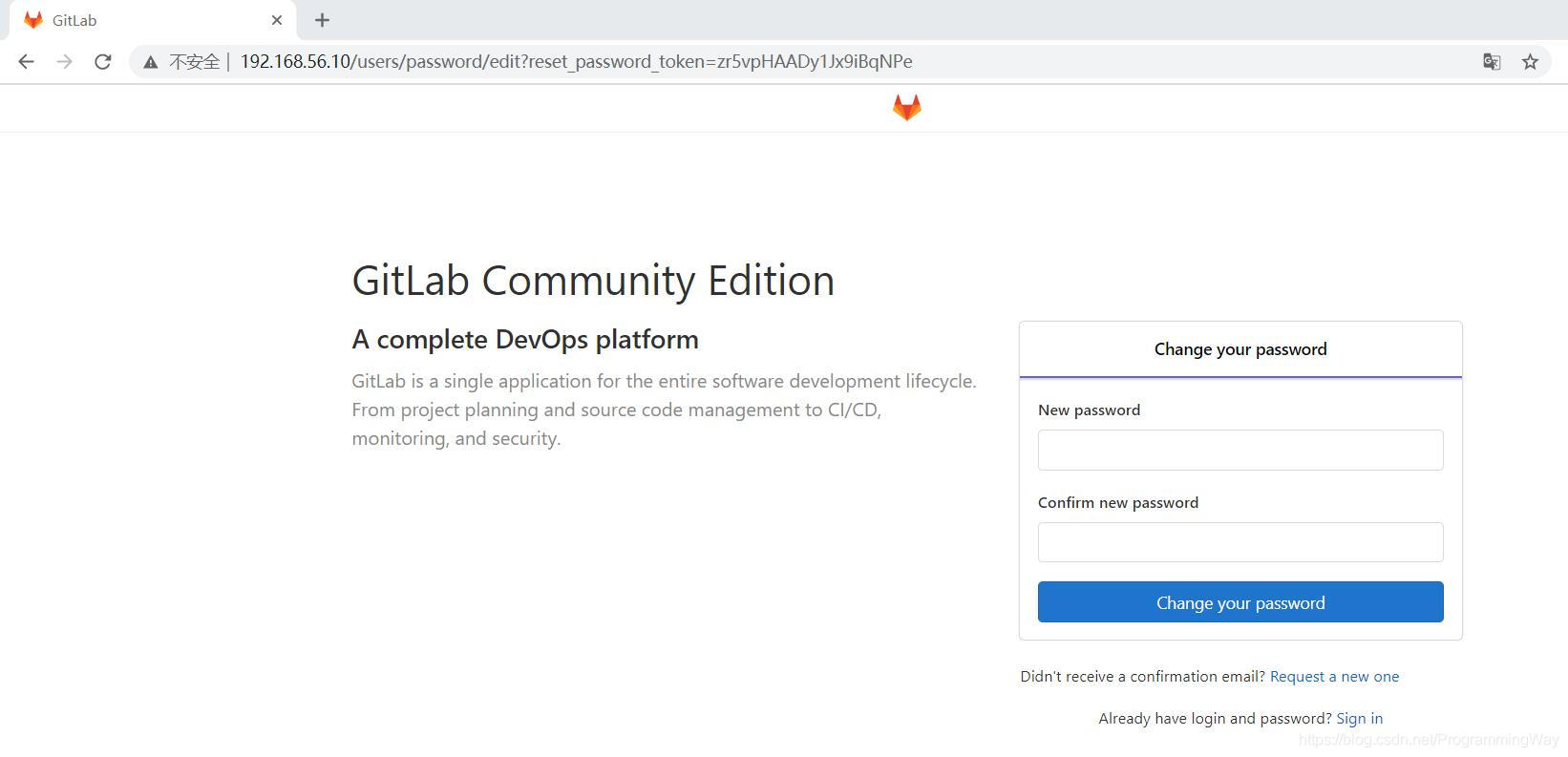
本文设置的账号:root ,新密码:11112222
3、安装 Runner
参考官方文档:https://docs.gitlab.com/runner/install/linux-manually.html#install-gitlab-runner-manually-on-gnulinux 中的 Using binary file Install
(1)下载一个二进制文件
| 1 |
|
(2)修改执行权限
| 1 |
|
(3)创建 GitLab CI 用户
| 1 |
|
(4)安装并作为服务运行
| 1 2 |
|
如果遇到提示 sudo: gitlab-runner: command not found,切换到 root 用户,可以去掉 sudo 执行上面命令。
(5)注册 Runner
参考地址:Registering runners | GitLab
执行 gitlab-runner register 命令:
| 1 2 3 4 5 6 7 8 9 10 11 12 13 14 15 16 17 18 19 20 21 22 23 |
|
注:这里选择的docker方式,所以服务器上还需要额外多安装docker
参考:史上最全(全平台)docker安装方法! - 知乎
| 1 2 3 4 5 6 7 8 9 10 11 12 13 14 15 16 17 18 19 20 21 22 23 24 25 26 27 28 29 30 31 32 33 34 35 36 37 38 39 40 41 42 43 44 45 46 47 48 |
|
这里注册一个全局共享的 Runner(管理员权限,复制服务器地址和 Token),所有项目都可以使用,或者也可以注册项目级别单独的 Runner (进入项目 Runner 设置页面,复制地址和 Token)。
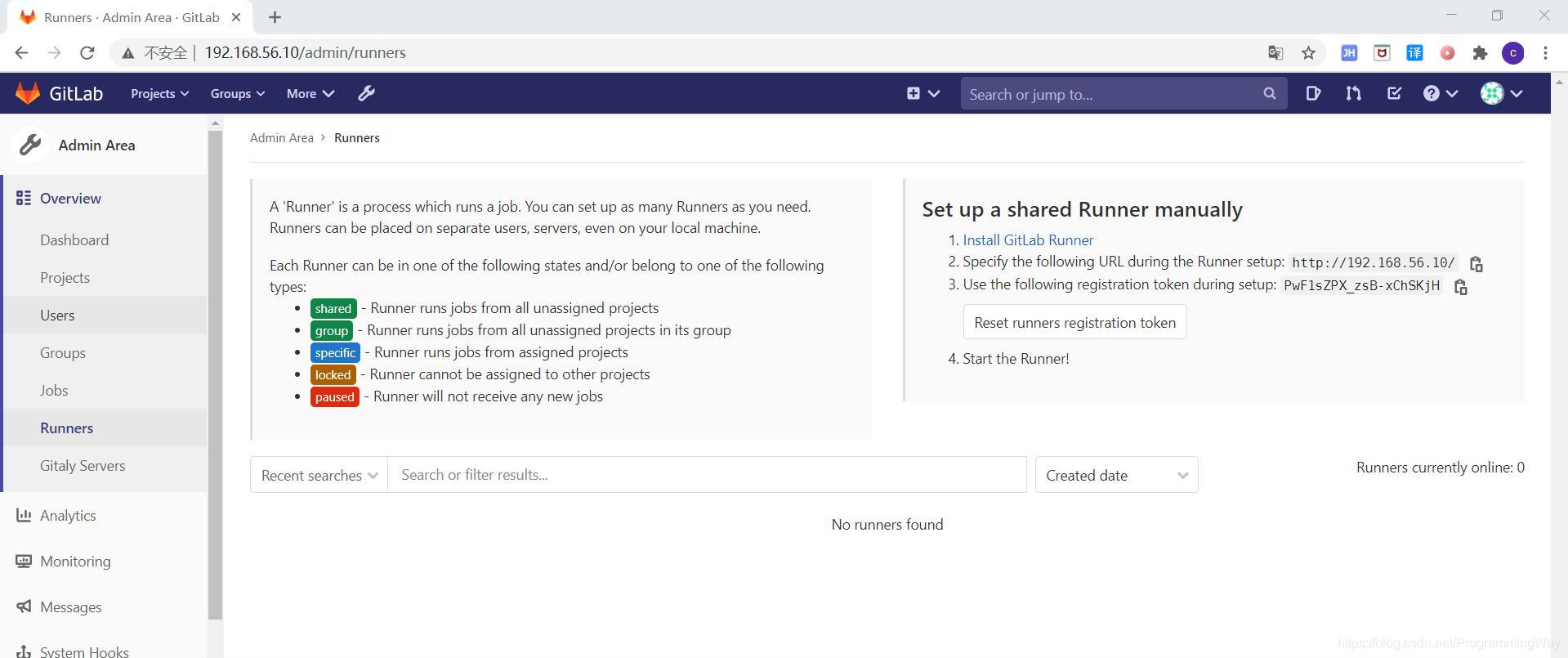
注册成功后,Runner 列表可以查看到注册的 Runner
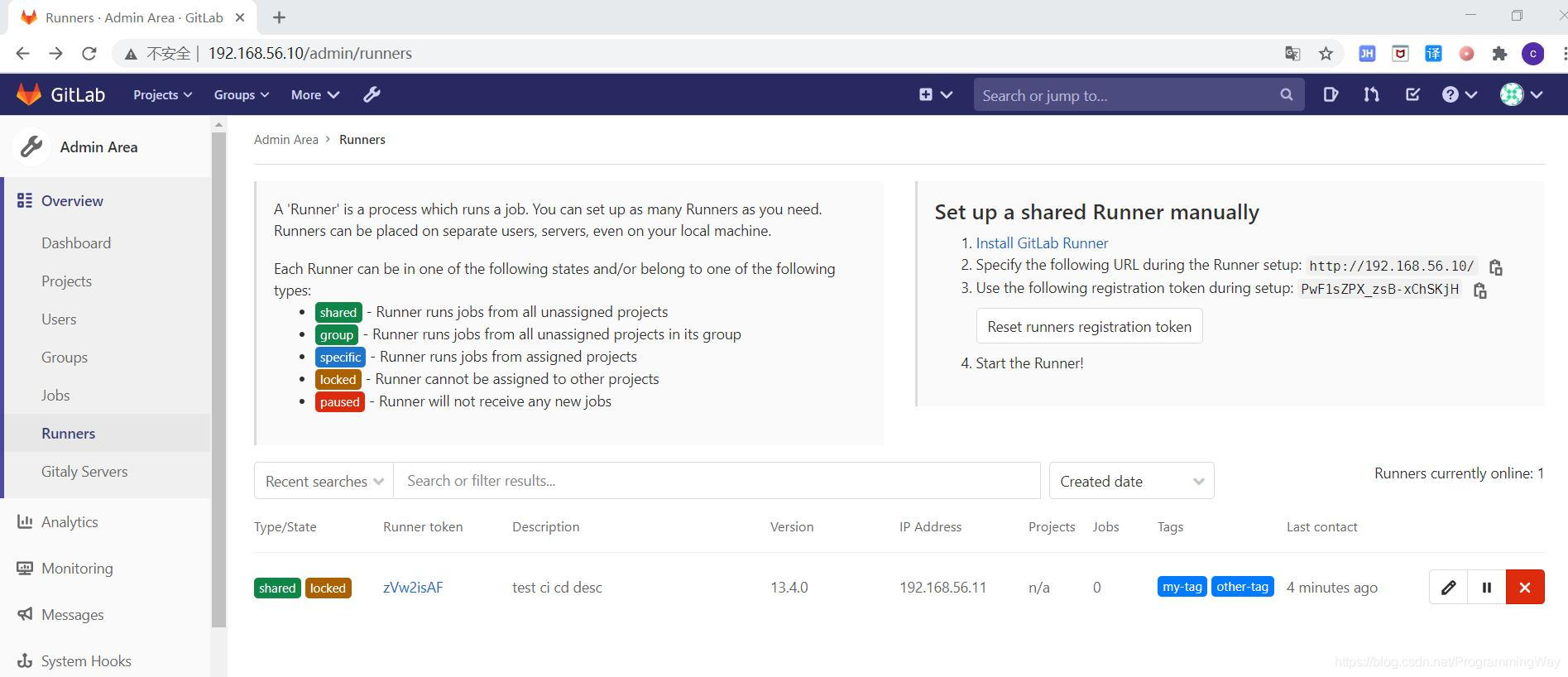
勾选:Run untagged jobs Indicates whether this runner can pick jobs without tags
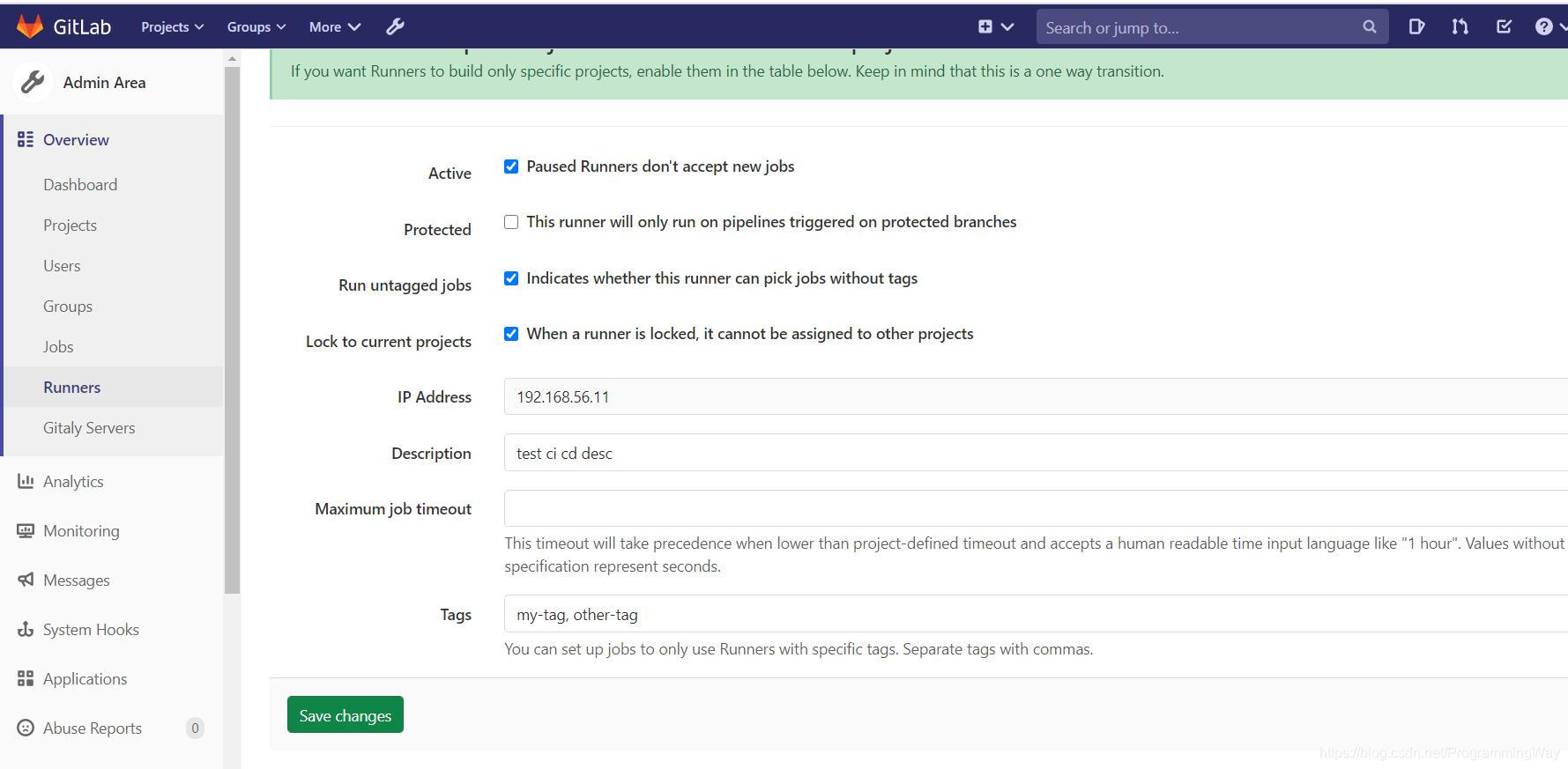
4、安装应用服务器环境
(1)允许用户远程登录(可选)
| 1 2 3 4 5 6 7 |
|
(2)安装JDK1.8
(1)下载地址:http://www.oracle.com/technetwork/java/javase/downloads/jdk8-downloads-2133151.html
(2)解压
| 1 2 3 |
|
(3)配置环境变量
| 1 2 3 4 5 6 7 8 9 10 |
|
(3) 安装 Maven3.3.9
(1)下载地址:http://maven.apache.org/download.cgi
(2)解压
| 1 2 3 4 |
|
(3)配置环境变量
| 1 2 3 4 5 6 7 8 9 |
|
五、创建 SpringBoot 项目
1、使用Gitlab Spring 模板快速创建一个 SpringBoot 项目;
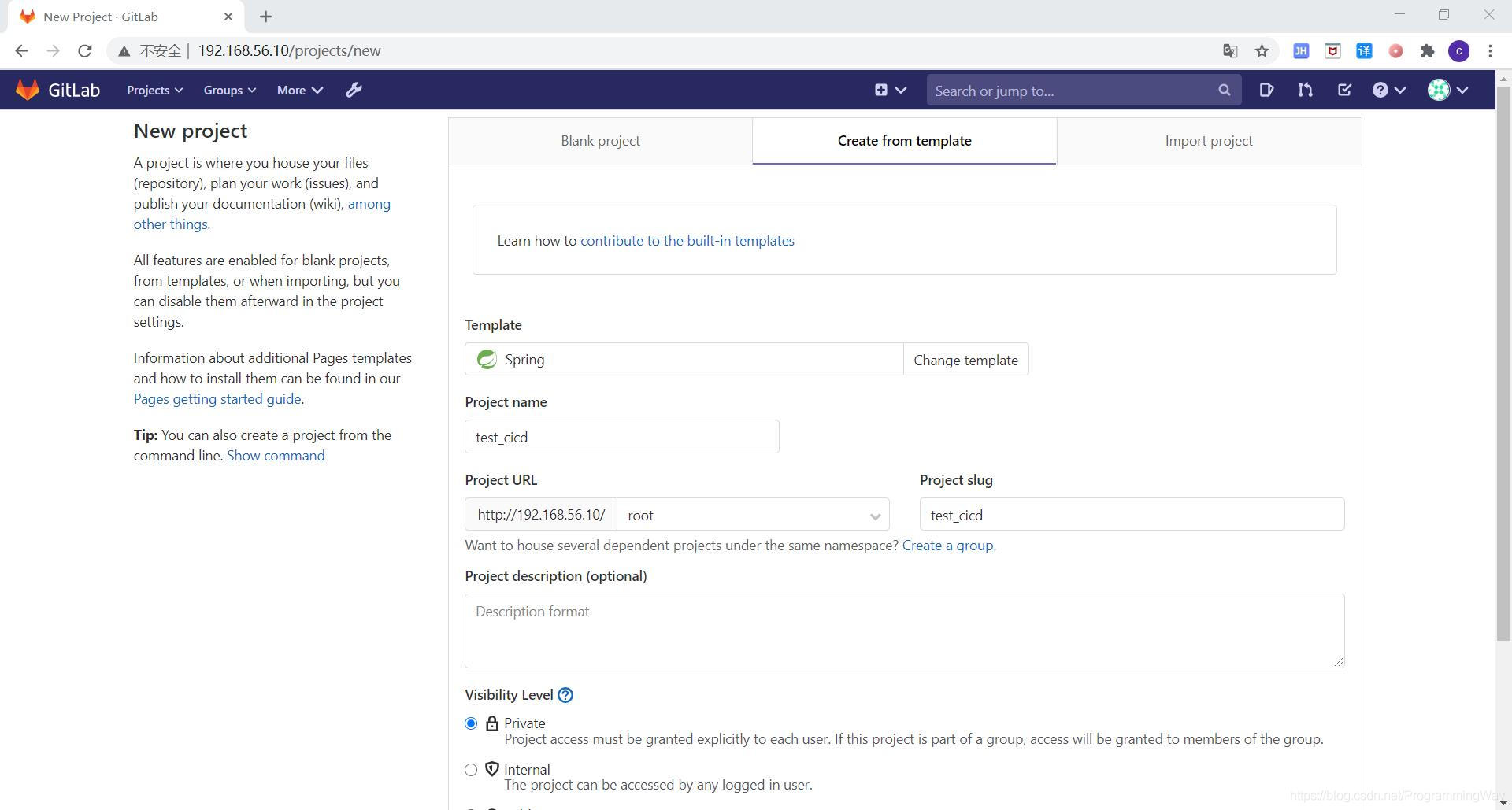
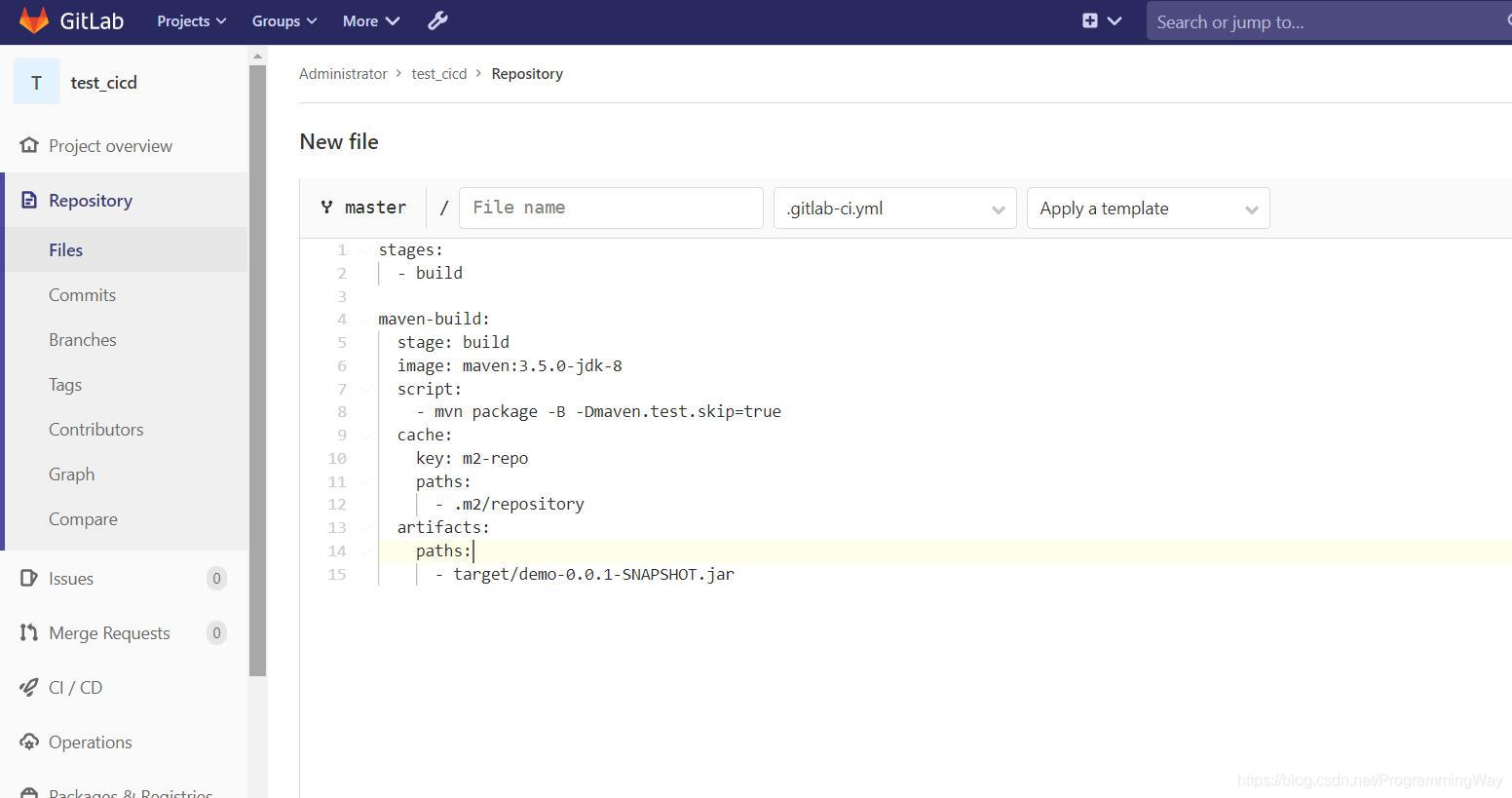
如果报错,删除pom.xml中的这行
报这个错的话:
[FATAL] Non-resolvable parent POM for com.example:demo:0.0.1-SNAPSHOT: Could not transfer artifact org.springframework.boot:spring-boot-starter-parent:pom:2.0.1.RELEASE from/to central (https://repo.maven.apache.org/maven2): Connect to repo.maven.apache.org:443 [repo.maven.apache.org/151.101.40.215] failed: Connection timed out (Connection timed out) and ‘parent.relativePath' points at wrong local POM @ line 14, column 10
修改版本
1.5.9.RELEASE
2、添加环境变量(登录应用服务器密码)
注: 其中 ssh_password 这个添加到环境变量中,取消勾选 Protect Branch (仅保护分支);修改和添加都是默认勾选,需要取消,否则,其他分支不能读取到该变量;
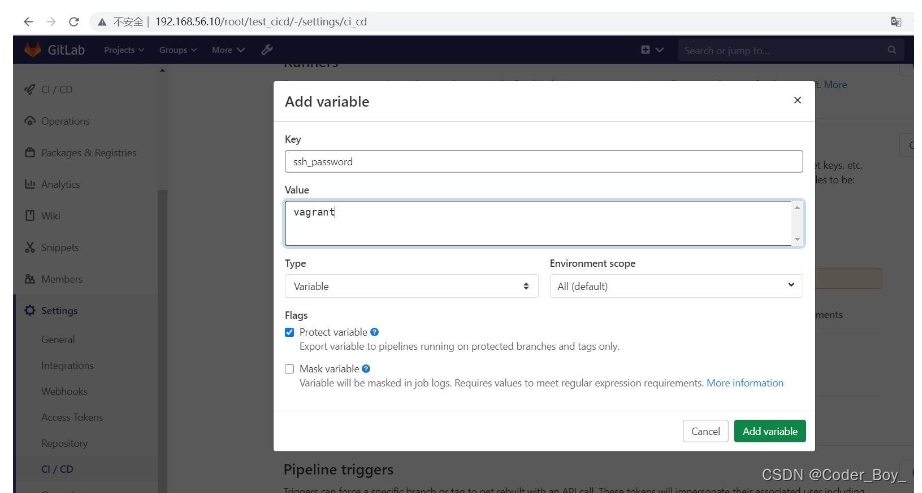
先在应用服务器上创建一个目录,用于上传存放项目 jar 包:
| 1 |
|
添加 .gitlab-ci.yml 文件时,可以先再 CI/CD Pipeline 中 的 CI Lint 中检验 .gitlab-ci.yml 文件格式
| 1 2 3 4 5 6 7 8 9 10 11 12 13 14 15 16 17 18 19 20 21 22 23 24 25 26 27 28 29 30 31 32 33 34 35 36 37 38 39 40 41 |
|
这里使用了DockerHub上面的一个公共镜像(ictu/sshpass),主要是想使用启动自带的sshpass命令执行scp和ssh命令。
如果一切顺利的话,就会自动触发 CI/CD ;失败的话查看报错信息,可使用 Debug 模式执行调试命令 。
| 1 2 3 4 5 |
|
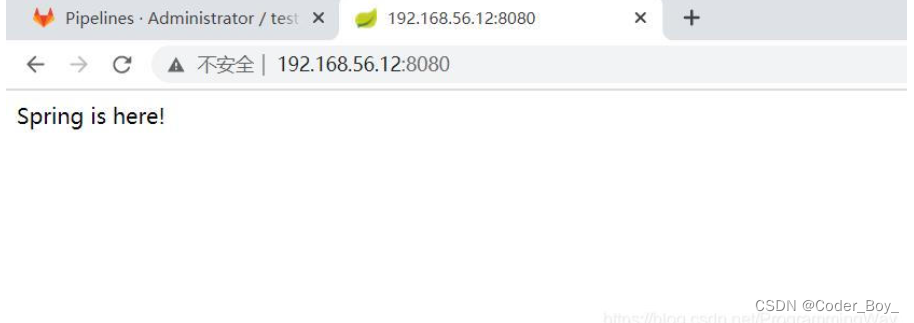
可能遇到的问题总结:
- 权限问题:可以先使用 root 用户看看是不是权限问题导致,如果是的话,提升执行用户的权限;并发问题:这里没有修改 Runner 的并发数,可以修改同时可以进行的任务并发数;其他问题:读取不到配置的环境变量,取消勾选仅保护分支的选项;
- 未执行job:没有勾选未配置 tags 也执行选项;
六、总结
使用GitLab自带的CICD功能部署SpringBoot项目非常方便,前期环境搭建可能需要花一点时间学习,但是后期部署项目可以省去很多人为操作失误,对于小型团队来说,Gitlab自带的CICD功能比Jenkins更加简单,总体思想步骤是:
搭建GitLab服务;搭建GitLab Runner服务;搭建应用服务;编写gitlab-ci.yml;
对于SpringBoot项目来说,一般分为:
(1)maven 打包;
(2)上传jar包;
(3)启动jar包;
相关文章:
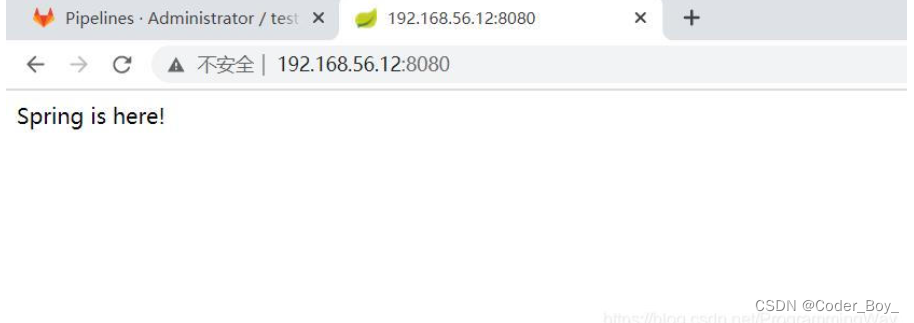
DevOps系列文章之 GitlabCICD自动化部署SpringBoot项目
一、概述 本文主要记录如何通过Gitlab CI/CD自动部署SpringBoot项目jar包。 二、前期准备 准备三台 CentOS7服务器,分别部署以下服务: 序号系统IP服务1CentOS7192.168.56.10Gitlab2CentOS7192.168.56.11Runner (安装Docker)3Cen…...
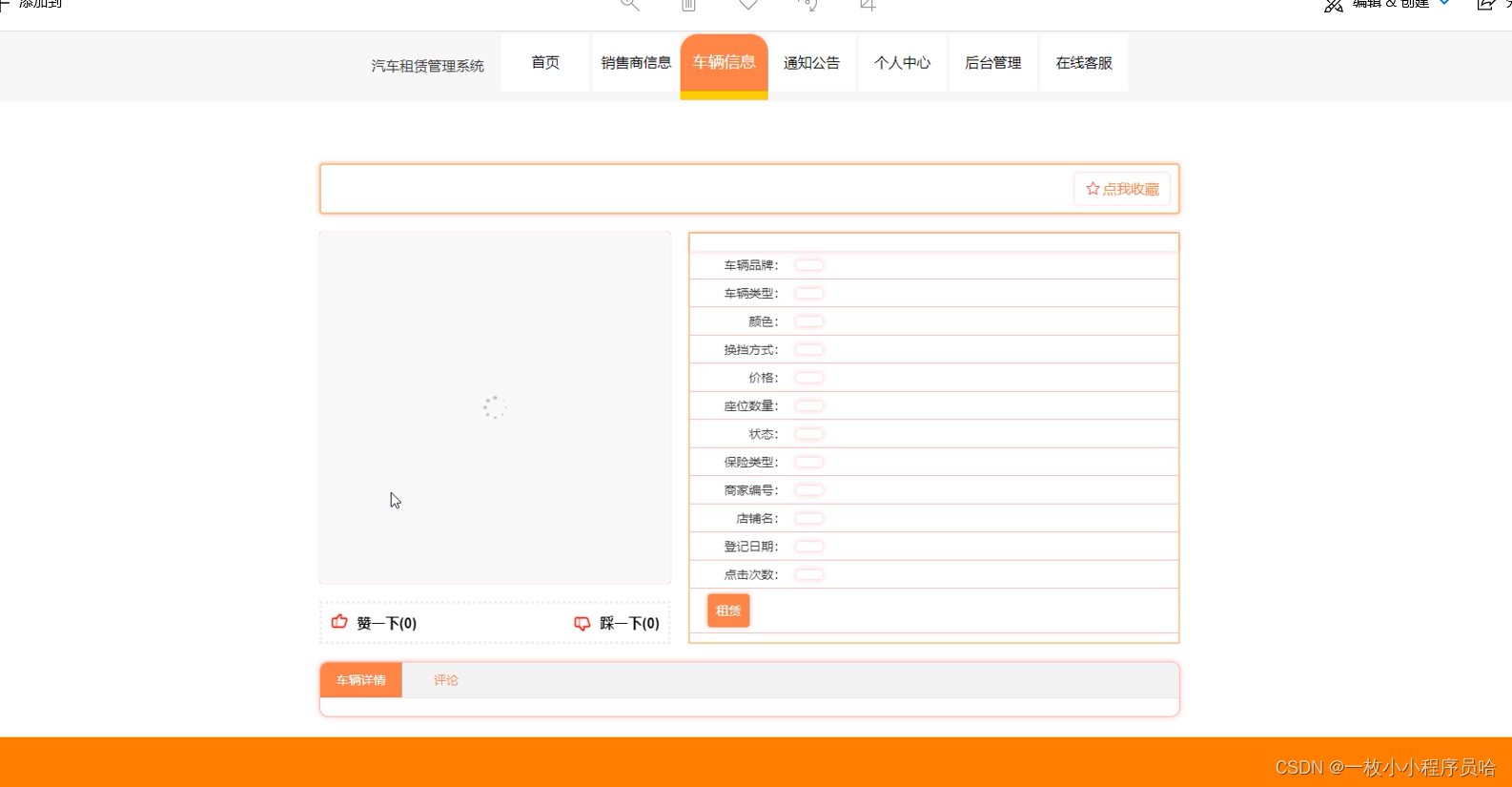
汽车租赁管理系统/汽车租赁网站的设计与实现
摘 要 租赁汽车走进社区,走进生活,成为当今生活中不可缺少的一部分。随着汽车租赁业的发展,加强管理和规范管理司促进汽车租赁业健康发展的重要推动力。汽车租赁业为道路运输车辆一种新的融资服务形式、广大人民群众一种新的出行消费方式和…...
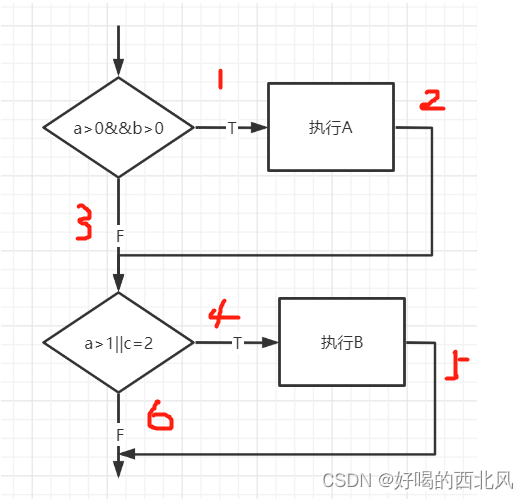
语句覆盖、条件覆盖、判定覆盖、条件-判定覆盖、路径覆盖
白盒测试是结构测试,主要对代码的逻辑进行验证。 逻辑覆盖率:语句覆盖<条件覆盖<判定覆盖<条件-判定覆盖<组合覆盖<路径覆盖 例子 一、语句覆盖 最基础的覆盖,只要每一个执行处理框内的语句都能执行就可,不用关注…...

二进制逻辑运算符
运算的优先级:非>与>或 1.逻辑与:“ ∧ \wedge ∧“,“ ⋅ \cdot ⋅“,and 在逻辑问题中与是所有的都是真结果才是真,比如: 1010101011 1010101011 1010101011和 1010110010 1010110010 1010110010…...

Bug日记-webstorm运行yarn 命令报错
在windows中输入yarn -v正确输出,在webstrom终端中运行yarn命令输出错误 问题:可能是由于 WebStorm 配置问题导致的。 解决方案: 检查 WebStorm 的终端配置:在 WebStorm 中,点击菜单栏的 “File”(文件&am…...
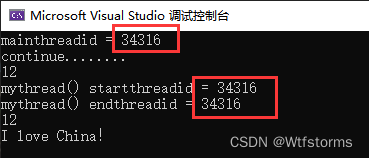
C++11并发与多线程笔记(9) async、future、packaged_task、promise
C11并发与多线程笔记(9) async、future、packaged_task、promise 1、std::async、std::future创建后台任务并返回值2、std::packaged_task:打包任务,把任务包装起来3、std::promise3、小结 1、std::async、std::future创建后台任务…...
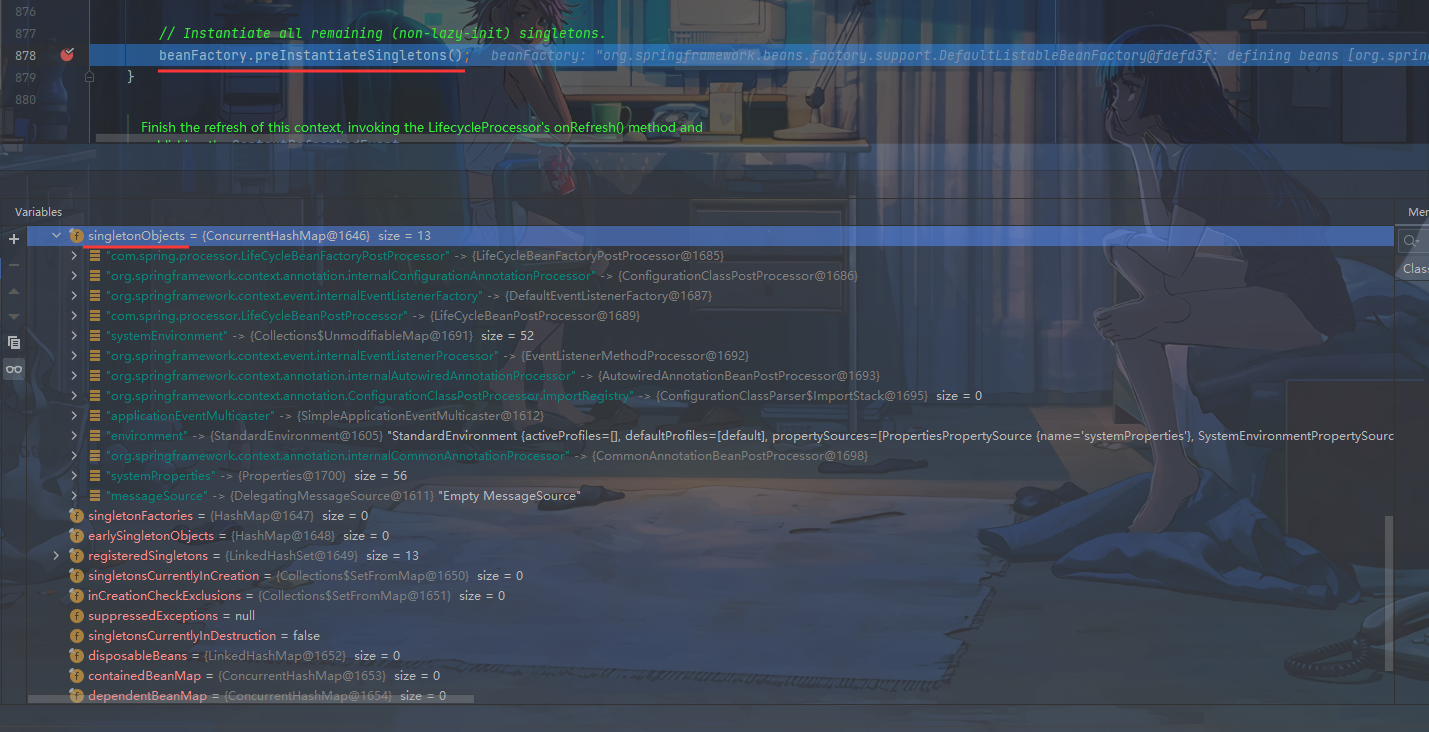
Mr. Cappuccino的第63杯咖啡——Spring之AnnotationConfigApplicationContext源码分析
Spring之AnnotationConfigApplicationContext源码分析 源码分析 源码分析 以上一篇文章《Spring之Bean的生命周期》的代码进行源码分析 AnnotationConfigApplicationContext applicationContext new AnnotationConfigApplicationContext(SpringConfig02.class); LifeCycleBe…...
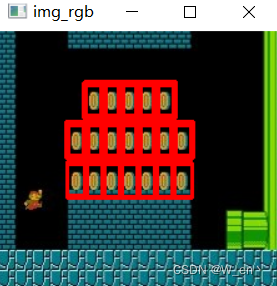
opencv直方图与模板匹配
import cv2 #opencv读取的格式是BGR import numpy as np import matplotlib.pyplot as plt#Matplotlib是RGB %matplotlib inline def cv_show(img,name):cv2.imshow(name,img)cv2.waitKey()cv2.destroyAllWindows() 直方图 cv2.calcHist(images,channels,mask,histSize,ran…...

Apache Doris 入门教程31:计算节点
需求场景 目前Doris是一个典型Share-Nothing的架构, 通过绑定数据和计算资源在同一个节点获得非常好的性能表现. 但随着Doris计算引擎性能持续提高, 越来越多的用户也开始选择使用Doris直接查询数据湖数据. 这类场景是一种Share-Disk场景, 数据往往存储在远端的HDFS/S3上, 计…...
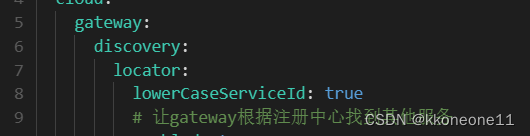
Nacos和GateWay路由转发NotFoundException: 503 SERVICE_UNAVAILABLE “Unable to find
问题再现: 2023-08-15 16:51:16,151 DEBUG [reactor-http-nio-2][CompositeLog.java:147] - [dc73b32c-1] Encoding [{timestampTue Aug 15 16:51:16 CST 2023, path/content/course/list, status503, errorService Unavai (truncated)...] 2023-08-15 16:51:16,17…...
)
2021年9月全国计算机等级考试真题(二级C语言)
2021年9月全国计算机等级考试真题(二级C语言) 第1题 下列叙述中正确的是( )。 A. 算法的复杂度是指算法所处理的数据量 B. 算法的复杂度是指算法程序中指令的数量 C. 算法的复杂度是指算法控制结构的复杂程度 D. 算法的复杂度包…...
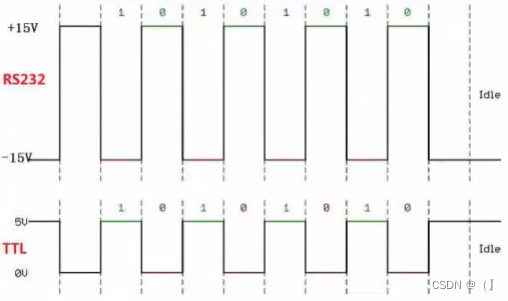
串口通讯
USART是全双工同步通讯 在同步通信中,数据信号所传输的内容绝大多数属于有效数据,而异步通信中包含了各种帧的标识符,所以同步通讯的效率更高。但是同步通信对时钟要求苛刻,允许的误差小。而异步通信则允许双方的误差较大 比特率…...

自动拉取 GitHub 仓库更新的脚本
更好的阅读体验 \huge{\color{red}{更好的阅读体验}} 更好的阅读体验 由于将 HAUE-CS-WIKI 部署到了我自己的服务器上作为国内镜像站,每次在源站更新后都需要手动拉取镜像站的更新实在是太麻烦了,因此产生了编写该脚本的需求( 读者可根据该…...
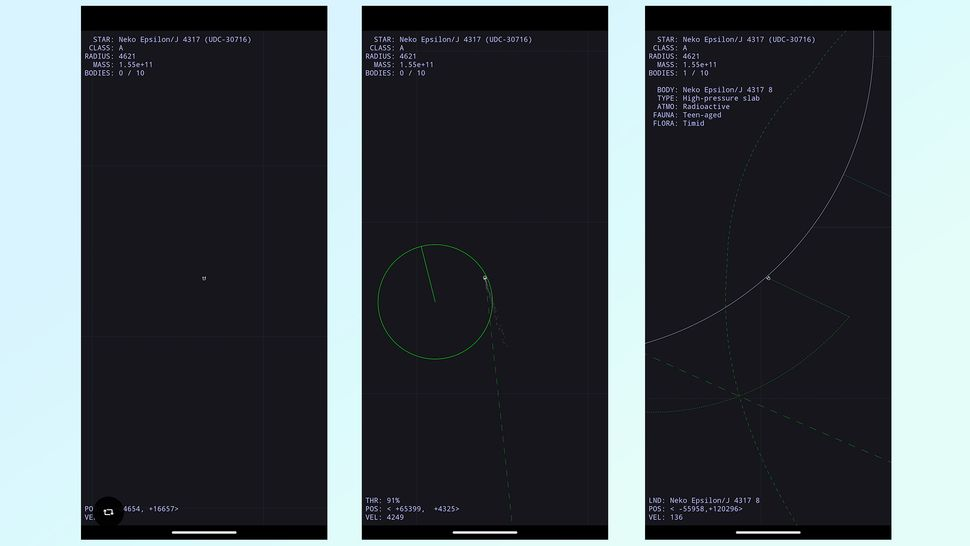
如何获得Android 14复活节彩蛋
每个新的安卓版本都有隐藏复活节彩蛋的悠久传统,可以追溯到以前,每个版本都以某种甜食命名。安卓14也不例外,但这一次的主题都是围绕太空构建的——还有一个复活节彩蛋。 安卓14复活节彩蛋实际上是一款很酷的小迷你游戏,你可以乘…...
国产32位单片机XL32F001,带1 路 12bit ADC,I2C、SPI、USART 等外设
XL32F001 系列单片机采用高性能的 32 位 ARM Cortex-M0内核,宽电压工作范围的 MCU。嵌入 24KbytesFlash 和 3Kbytes SRAM 存储器,最高工作频率 24MHz。包含多种不同封装类型多款产品。芯片集成 I2C、SPI、USART 等通讯外设,1 路 12bit ADC&am…...

typescript基础之null和undefined
TypeScript是一种基于JavaScript的编程语言,它支持静态类型检查和面向对象的特性。TypeScript中的null和undefined是两种基本类型,它们分别表示空值或未定义的值。在本文中,我将介绍TypeScript中null和undefined的含义、区别、检查方法和使用…...
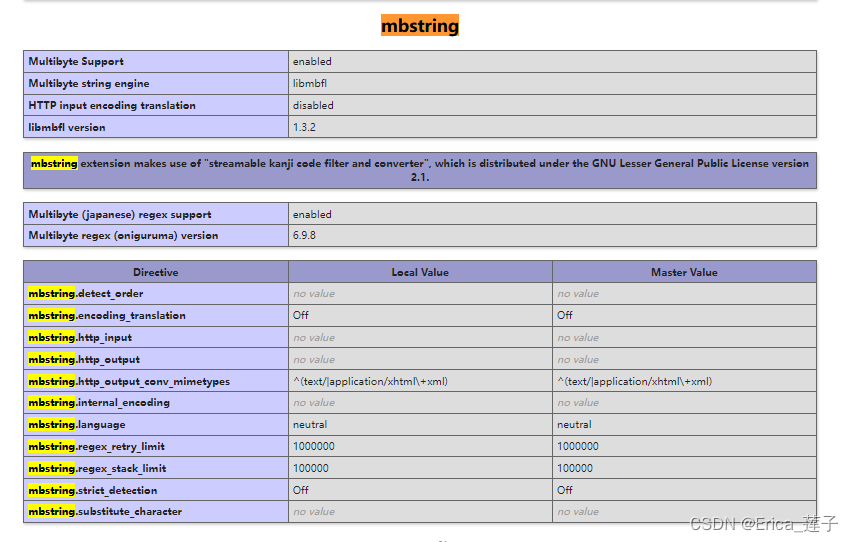
php_mb_strlen指定扩展
1 中文在utf-字符集下占3个字节,所以计算出来长度为9。 2 可以引入php多字节字符的扩展,默认是没有的,需要自己配置这个函数 3 找到php.ini文件,去掉;extension mbstring的注释,接着重启apache服务 可以看到准确输出的中文的长度…...
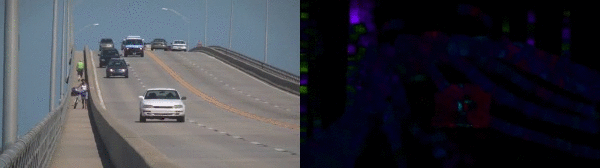
利用OpenCV光流算法实现视频特征点跟踪
光流简介 光流(optical flow)是运动物体在观察成像平面上的像素运动的瞬时速度。光流法是利用图像序列中像素在时间域上的变化以及相邻帧之间的相关性来找到上一帧跟当前帧之间存在的对应关系,从而计算出相邻帧之间物体的运动信息的一种方法。…...
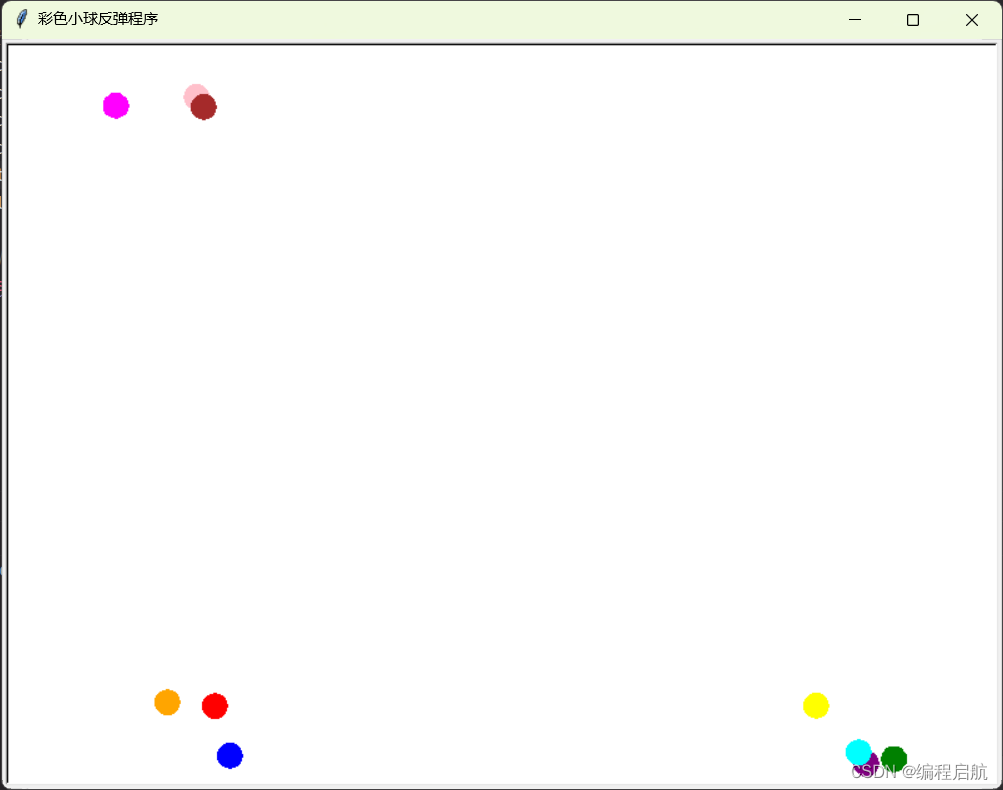
探索无限创造力的星辰大道,画出想象的浩瀚宇宙!-turtle
介绍 视频教程地址在此:https://www.bilibili.com/video/BV1Pm4y1H7Tb/ 大家好,欢迎来到本视频!今天,我们将一同探索Python编程世界中的一个有趣而创意的库——Turtle库。无需专业绘画技能,你就可以轻松地用代码绘制…...
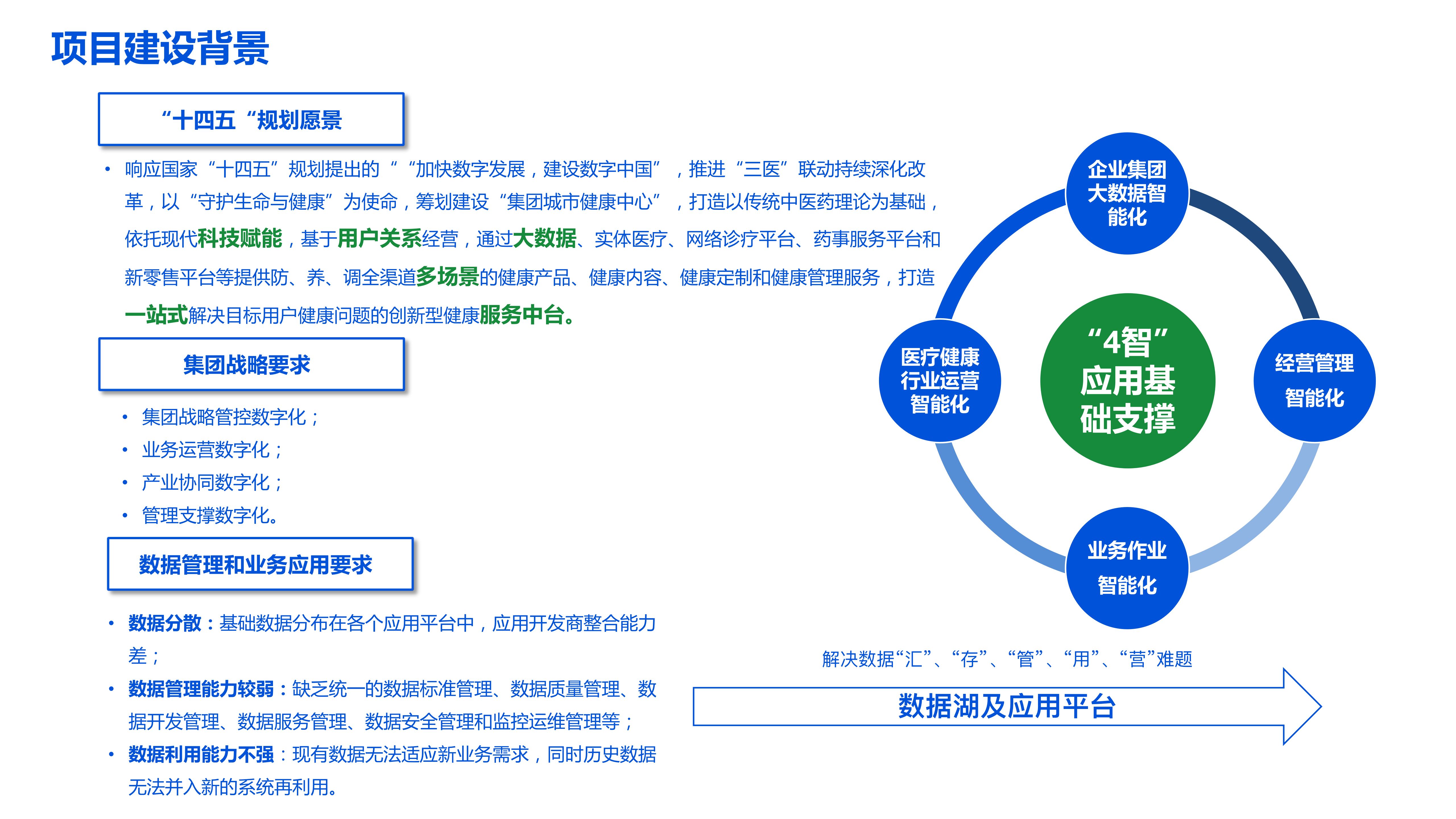
企业数字化转型大数据湖一体化平台项目建设方案PPT
导读:原文《企业数字化转型大数据湖一体化平台项目建设方案PPT》(获取来源见文尾),本文精选其中精华及架构部分,逻辑清晰、内容完整,为快速形成售前方案提供参考。 喜欢文章,您可以点赞评论转发…...

Ubuntu系统下交叉编译openssl
一、参考资料 OpenSSL&&libcurl库的交叉编译 - hesetone - 博客园 二、准备工作 1. 编译环境 宿主机:Ubuntu 20.04.6 LTSHost:ARM32位交叉编译器:arm-linux-gnueabihf-gcc-11.1.0 2. 设置交叉编译工具链 在交叉编译之前&#x…...
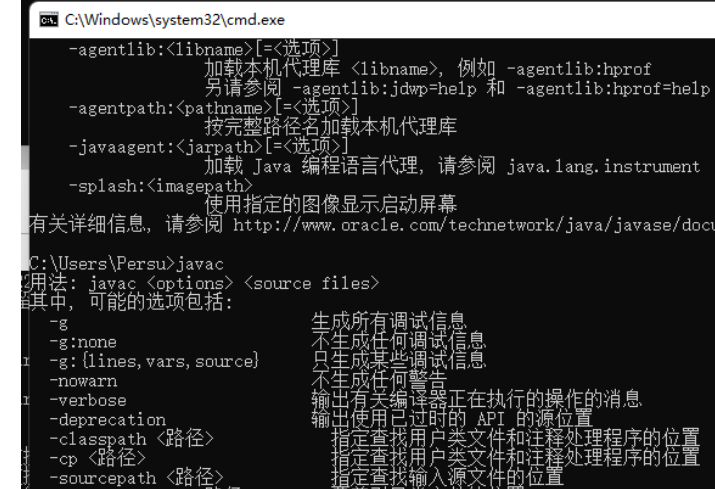
python/java环境配置
环境变量放一起 python: 1.首先下载Python Python下载地址:Download Python | Python.org downloads ---windows -- 64 2.安装Python 下面两个,然后自定义,全选 可以把前4个选上 3.环境配置 1)搜高级系统设置 2…...

SCAU期末笔记 - 数据分析与数据挖掘题库解析
这门怎么题库答案不全啊日 来简单学一下子来 一、选择题(可多选) 将原始数据进行集成、变换、维度规约、数值规约是在以下哪个步骤的任务?(C) A. 频繁模式挖掘 B.分类和预测 C.数据预处理 D.数据流挖掘 A. 频繁模式挖掘:专注于发现数据中…...

镜像里切换为普通用户
如果你登录远程虚拟机默认就是 root 用户,但你不希望用 root 权限运行 ns-3(这是对的,ns3 工具会拒绝 root),你可以按以下方法创建一个 非 root 用户账号 并切换到它运行 ns-3。 一次性解决方案:创建非 roo…...

Linux云原生安全:零信任架构与机密计算
Linux云原生安全:零信任架构与机密计算 构建坚不可摧的云原生防御体系 引言:云原生安全的范式革命 随着云原生技术的普及,安全边界正在从传统的网络边界向工作负载内部转移。Gartner预测,到2025年,零信任架构将成为超…...
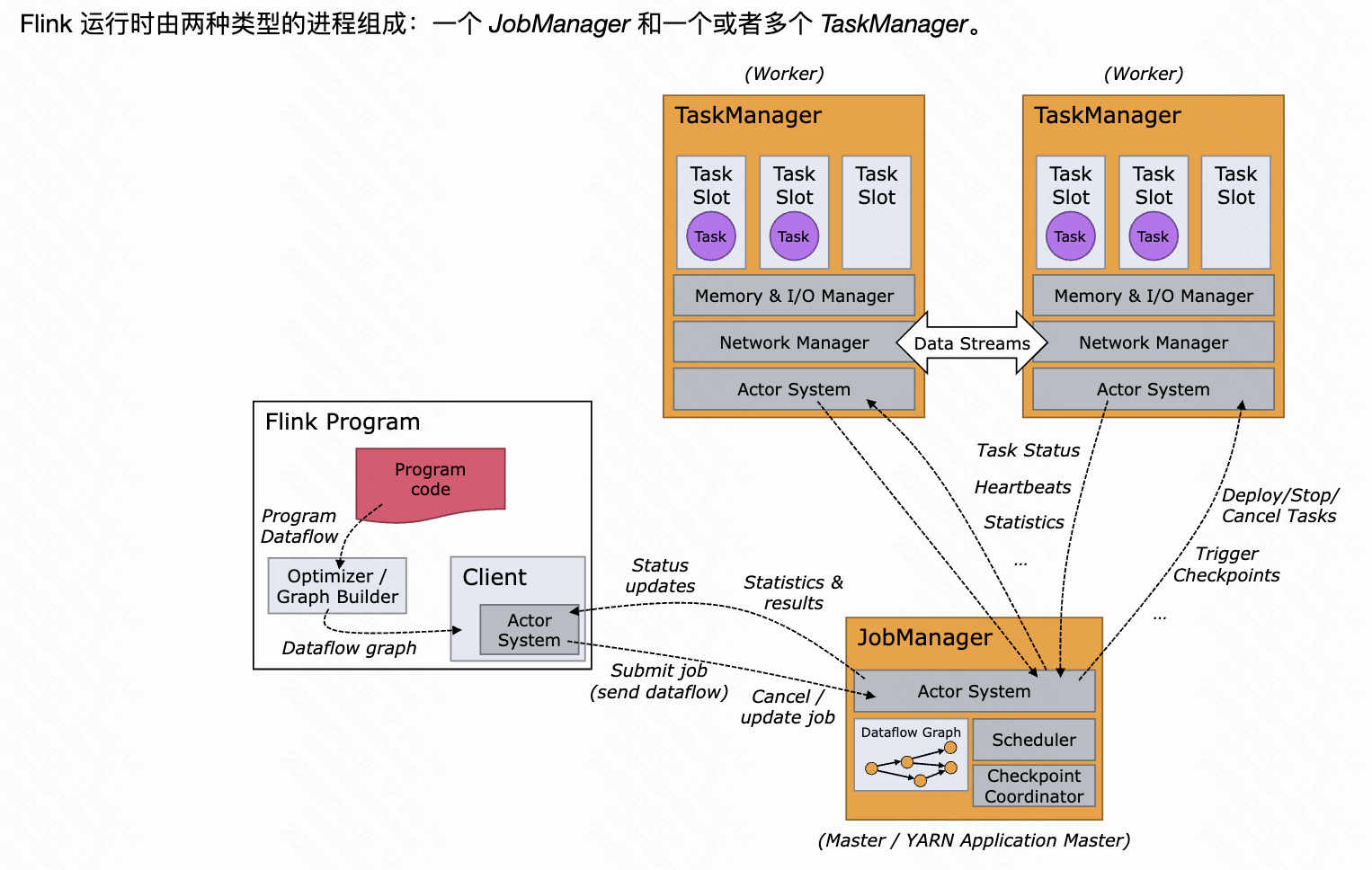
《基于Apache Flink的流处理》笔记
思维导图 1-3 章 4-7章 8-11 章 参考资料 源码: https://github.com/streaming-with-flink 博客 https://flink.apache.org/bloghttps://www.ververica.com/blog 聚会及会议 https://flink-forward.orghttps://www.meetup.com/topics/apache-flink https://n…...
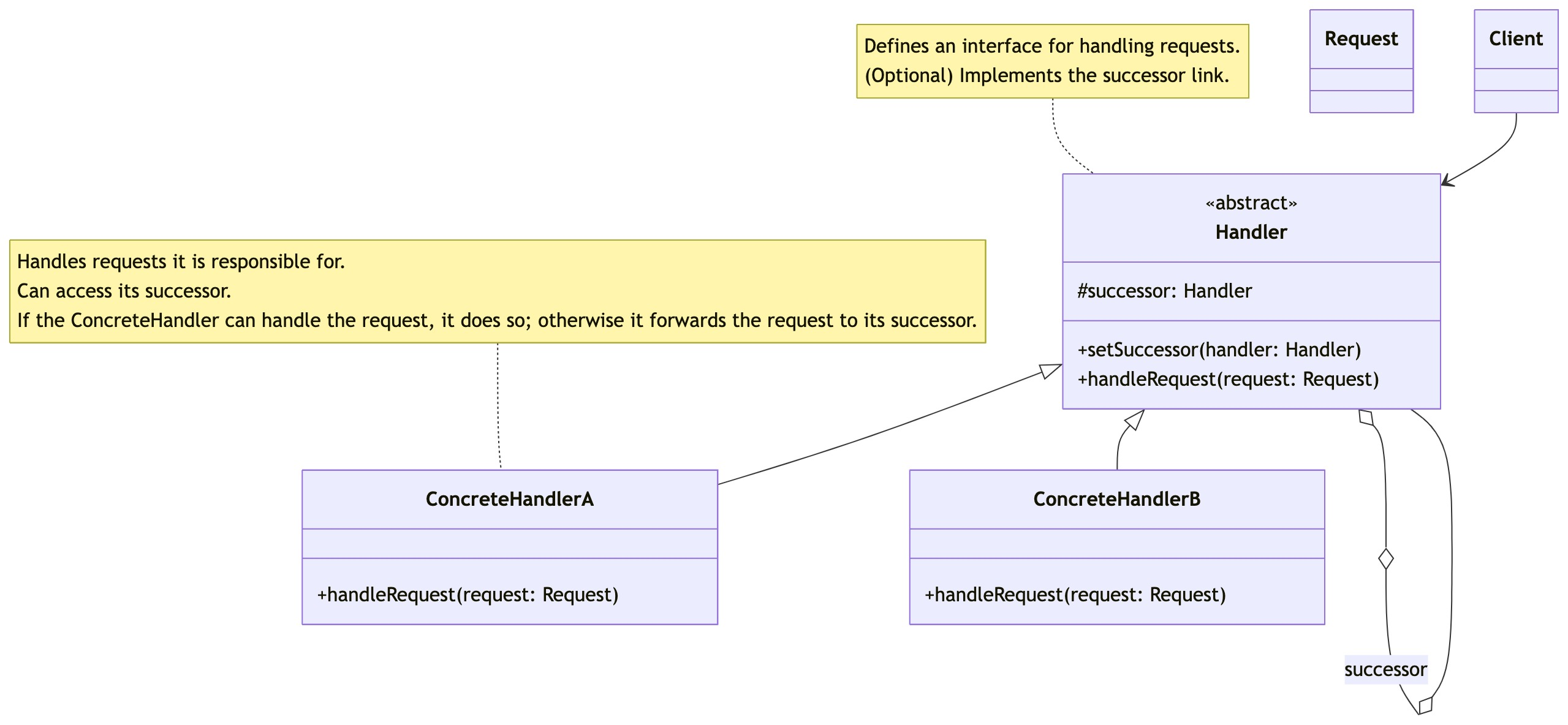
零基础设计模式——行为型模式 - 责任链模式
第四部分:行为型模式 - 责任链模式 (Chain of Responsibility Pattern) 欢迎来到行为型模式的学习!行为型模式关注对象之间的职责分配、算法封装和对象间的交互。我们将学习的第一个行为型模式是责任链模式。 核心思想:使多个对象都有机会处…...
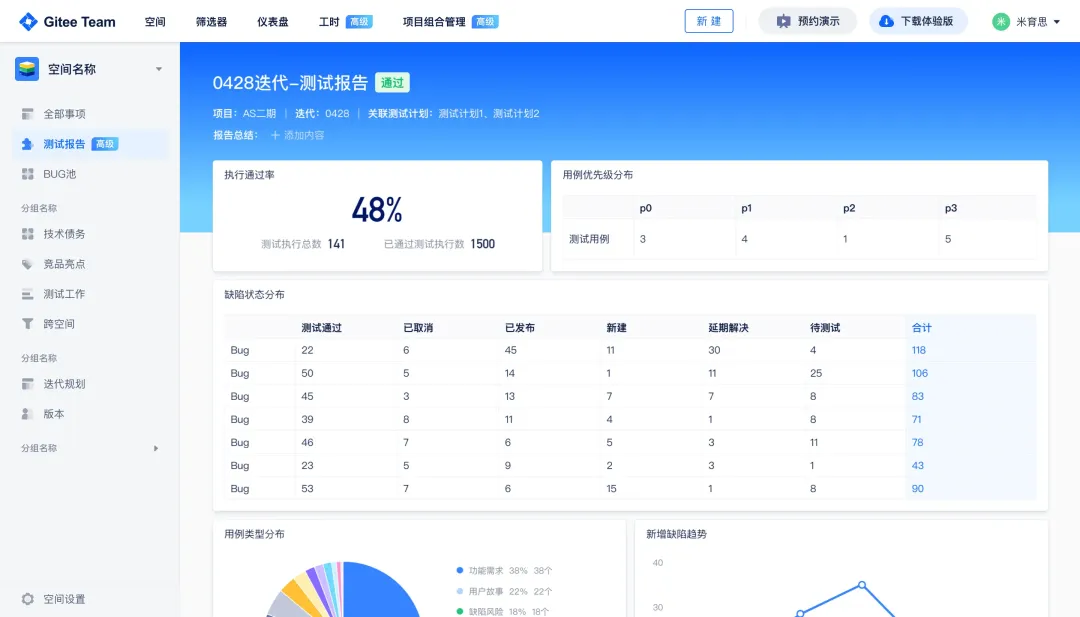
关键领域软件测试的突围之路:如何破解安全与效率的平衡难题
在数字化浪潮席卷全球的今天,软件系统已成为国家关键领域的核心战斗力。不同于普通商业软件,这些承载着国家安全使命的软件系统面临着前所未有的质量挑战——如何在确保绝对安全的前提下,实现高效测试与快速迭代?这一命题正考验着…...

深度学习习题2
1.如果增加神经网络的宽度,精确度会增加到一个特定阈值后,便开始降低。造成这一现象的可能原因是什么? A、即使增加卷积核的数量,只有少部分的核会被用作预测 B、当卷积核数量增加时,神经网络的预测能力会降低 C、当卷…...

Python 包管理器 uv 介绍
Python 包管理器 uv 全面介绍 uv 是由 Astral(热门工具 Ruff 的开发者)推出的下一代高性能 Python 包管理器和构建工具,用 Rust 编写。它旨在解决传统工具(如 pip、virtualenv、pip-tools)的性能瓶颈,同时…...
